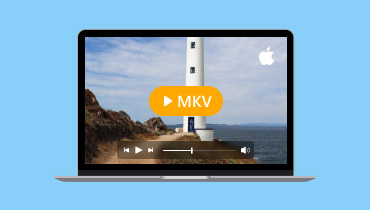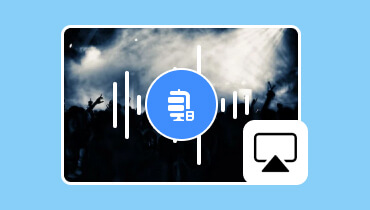Cách hiệu quả để phát AirPlay từ MacBook sang TV
Ngày nay, việc chia sẻ nội dung từ MacBook của bạn lên màn hình lớn hơn rất hữu ích. Cho dù phát trực tuyến phim, trình chiếu trình chiếu hay hiển thị hình ảnh, tính năng AirPlay của Apple giúp phản chiếu không dây màn hình McBook của bạn lên TV một cách hoàn hảo. AirPlay là một tính năng hữu ích cho phép bạn phản chiếu hoặc sao chép màn hình của mình, khiến nó trở nên lý tưởng cho người dùng McBook. Bạn đang ở đúng bài viết nếu bạn muốn tìm hiểu cách AirPlay từ MacBook đến truyền hình. Chúng tôi ở đây để cung cấp cho bạn hướng dẫn chi tiết có thể giúp bạn đạt được mục tiêu chính của mình. Không có gì khác, hãy xem bài đăng này và tìm hiểu thêm về chủ đề này.

NỘI DUNG TRANG
Phần 1. Cách sử dụng AirPlay từ MacBook
Nếu bạn muốn xem video trên màn hình lớn hơn từ máy Mac, cách tốt nhất là AirPlay MacBook trên TV, đặc biệt là trên Apple TV. Thêm vào đó, quá trình kết nối MacBook với TV rất đơn giản. Tất cả những gì bạn cần làm là đảm bảo rằng MacBook và TV của bạn được kết nối với cùng một kết nối internet. Tuy nhiên, đôi khi bạn không thể kết nối thiết bị của mình với TV. Vì vậy, hãy luôn lưu ý rằng bạn sử dụng Apple TV có bản cập nhật phần mềm mới nhất. Nếu bạn muốn tìm hiểu cách AirPlay từ MacBook sang TV, hãy xem hướng dẫn bên dưới.
Bước 1. Điều đầu tiên cần làm là bật tính năng AirPlay trên MacBook của bạn. Đi tới táo menu và nhấn vào tùy chọn Tùy chọn hệ thống > Hiển thị.
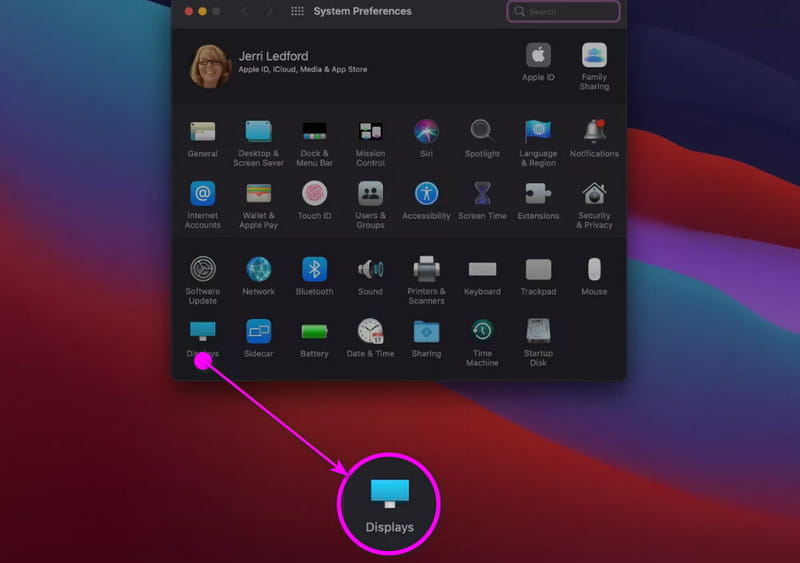
Bước 2. Sau đó, hãy đảm bảo MacBook và Apple TV của bạn được kết nối với cùng một mạng Internet.
Bước 3. Đánh vào Phát sóng và chọn thiết bị Apple TV. Sau đó, nhập mã bảo mật từ TV để kết nối hoàn toàn MacBook của bạn.
Phần 2. Cách phản chiếu MacBook lên TV mà không cần Apple TV
Bạn có thắc mắc liệu bạn có thể phản chiếu McBook của mình lên các TV không phải của Apple không? Câu trả lời là có. Bạn có thể kết nối MacBook của mình với Smart TV miễn là chúng được Apple hỗ trợ. Bên cạnh đó, quá trình phản chiếu MacBook của bạn lên Smart TV rất đơn giản. Bạn thậm chí có thể phát bất kỳ nội dung nào với chất lượng tuyệt vời, lên đến 1080p. Tuy nhiên, cũng có một số nhược điểm mà bạn phải lưu ý. Bạn có thể gặp phải các vấn đề về độ phân giải, phụ thuộc vào mạng, khả năng tương thích hạn chế, v.v. Nhưng nếu bạn muốn tìm hiểu cách phản chiếu MacBook của mình lên Smart TV, bạn có thể kiểm tra các phương pháp thực tế và đơn giản dưới đây.
Bước 1. Trước tiên, hãy đảm bảo MacBook và Smart TV của bạn được kết nối với cùng một mạng Wi-Fi.
Bước 2. Sau đó, mở MacBook của bạn và nhấn Trung tâm điều khiển từ giao diện trên cùng. Sau đó, nhấp vào tùy chọn Screen Mirroring.
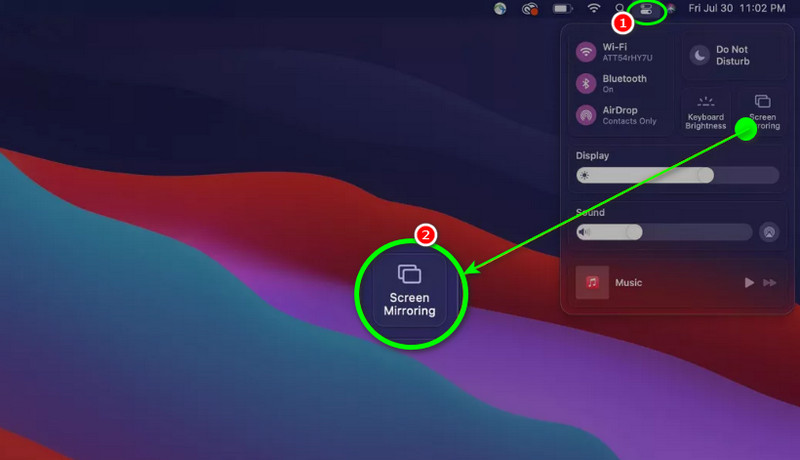
Bước 3. MacBook của bạn sẽ bắt đầu tìm kiếm một thiết bị khả dụng. Chọn và nhấp vào Tivi thông minh và nhập mã xác nhận để kết nối MacBook của bạn thành công. Bạn có thể bắt đầu phát video trên Máy nghe nhạc MP4 hoặc trình phát phương tiện khác để thưởng thức nội dung.

Phần 3. Có thể sử dụng AirPlay từ MacBook Pro và Air không
Nếu bạn có MacBook Pro và Air, bạn có thể Airplay thành công MacBook của mình tới Apple TV và Smart TV. Với điều đó, bạn có thể đảm bảo phát lại video mượt mà bất kể bạn muốn phát nội dung nào. Tuy nhiên, bạn phải lưu ý rằng không phải tất cả MacBook Pro và Air đều có thể thực hiện được nhiệm vụ này. Nếu bạn muốn có kết quả thành công, hãy đảm bảo macOS phải là Mojave 10.14.5 trở lên. Ngoài ra, khi sử dụng Apple TV, đó phải là mẫu thế hệ thứ 2 trở lên. Khi sử dụng Smart TV, nó phải được Apple hỗ trợ.
Nếu bạn đáp ứng đủ các yêu cầu, bạn có thể đảm bảo AirPlay từ MacBook Air và Pro tới TV của mình.
Phần 4. Lý do tại sao bạn không thể AirPlay MacBook với TV
Có những lúc bạn không thể AirPlay MacBook với TV. Vì vậy, để khám phá lý do tại sao bạn không thể AirPlay MacBook, hãy xem thông tin chi tiết đầy đủ bên dưới.
Thiết bị không tương thích
Nếu bạn có Apple hoặc Smart TV không hỗ trợ AirPlay, bạn không thể AirPlay MacBook của mình. Với điều đó, bạn phải kiểm tra thông số kỹ thuật của TV. Thêm vào đó, tốt nhất là nên có TV có tính năng AirPlay để phát lại mượt mà.
Các mạng Wi-Fi khác nhau
Nếu MacBook và TV của bạn được kết nối với một kết nối internet khác nhau, thì bạn không thể phản chiếu màn hình Mac của mình. Giải pháp tốt nhất là đảm bảo rằng cả hai thiết bị đều được kết nối với cùng một Wi-Fi.
Phần mềm lỗi thời
Phần mềm lỗi thời có thể gây ra lỗi. Điều tốt nhất bạn nên làm là tải bản cập nhật phần mềm mới nhất trên cả hai thiết bị để bạn có thể AirPlay nội dung của mình mà không gặp bất kỳ sự cố nào.
Đã tắt AirPlay
Nếu TV AirPlay của bạn bị vô hiệu hóa, bạn sẽ không có cơ hội phản chiếu nội dung của mình. Khi có kế hoạch phát nội dung AirPlay từ MacBook lên TV, hãy luôn đảm bảo rằng tính năng AirPlay được bật.
Vấn đề mạng
Một lý do khác khiến bạn không thể AirPlay MacBook với TV là do kết nối internet của bạn yếu hoặc không ổn định. Vì vậy, hãy đảm bảo bạn có Wi-Fi mạnh và ổn định để phát lại tốt hơn.
Phần 5. Phần thưởng: Trình phát video tốt nhất
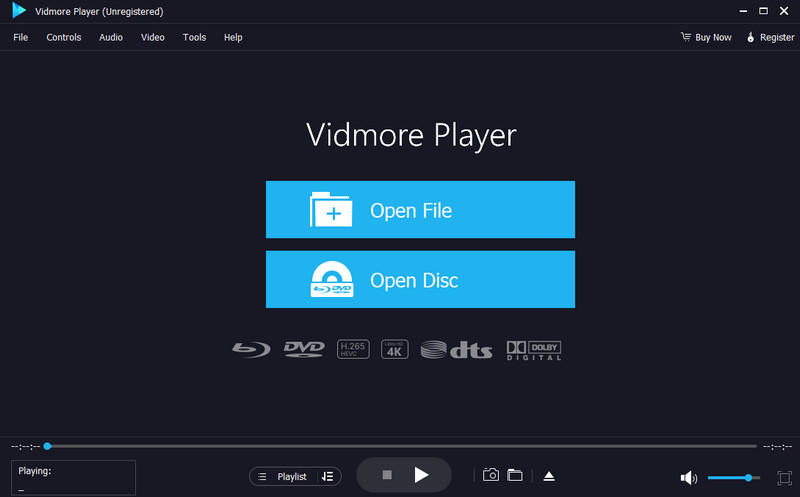
Phần này sẽ giới thiệu trình phát video tốt nhất mà bạn có thể thử trên máy tính Windows và Mac của mình. Vì vậy, nếu bạn muốn phát các tệp phương tiện của mình, chúng tôi khuyên bạn nên sử dụng Vidmore Player. Với trình phát đa phương tiện này, bạn có thể phát video của mình một cách nhanh chóng và hiệu quả. Nó thậm chí có thể cung cấp một giao diện người dùng toàn diện với các chức năng đơn giản, cho phép bạn điều hướng mọi thứ. Bên cạnh đó, phần mềm đảm bảo bạn có thể có trải nghiệm xem thỏa mãn vì bạn có thể phát các video chất lượng cao, chẳng hạn như 1080p, 4K và 8K. Hơn nữa, Vidmore Player hỗ trợ nhiều định dạng đầu vào khác nhau, chẳng hạn như MP4, MKV, M4V, WMV, MOV, VOB, AVI, FLV, v.v. Nó cũng có thể cung cấp nhiều chức năng, chẳng hạn như trình cắt, bộ điều chỉnh màu video, tính năng Chụp nhanh, v.v. Do đó, nếu bạn muốn phát bất kỳ nội dung video nào trên máy tính của mình, hãy luôn cân nhắc sử dụng trình phát đa phương tiện này.
Các tính năng thú vị
• Phần mềm có thể phát nhiều loại tệp phương tiện như video, âm thanh và hình ảnh.
• Có thể xử lý video với chất lượng tuyệt vời.
• Chương trình có thể hỗ trợ phụ đề.
• Có khả năng phát đĩa Blu-ray và DVD.
• Trình phát phương tiện có thể cung cấp các tính năng chỉnh sửa cơ bản để phát lại tốt hơn.
Phần kết luận
Bây giờ, bạn đã học được cách AirPlay từ MacBook đến TV. Bạn cũng đã tìm hiểu về các yêu cầu cần thiết để có được kết quả mong muốn. Vì vậy, để AirPlay MacBook của bạn, hãy sử dụng bài viết này làm tài liệu tham khảo. Ngoài ra, bài đăng này giới thiệu một trình phát phương tiện tuyệt vời như một phần thưởng. Do đó, nếu bạn muốn phát video thành công, tốt nhất là hãy truy cập Vidmore Player. Phần mềm này có thể cung cấp cho bạn tất cả các tính năng cần thiết để phát lại đáng kinh ngạc.